▶Q:多要素認証の設定を確認したい / 変更したい
▶Q:アプリ認証(Microsoft Authenticator)が使用できない
▶Q:認証ができない(初期化)
▶Q:スマホのアプリ(Microsoft Authenticator)からアカウントを削除したい
▶Q:「アカウントをセキュリティで保護しましょう」のメッセージが表示された(パスワードレスサインイン)
▼Q:【認証】を試したい!
▼Q:アプリ認証(Microsoft Authenticator)に「Microsoft Entra ID」が表示されている
▼Q:「詳細情報が必要」のメッセージが表示された
▼Q:突然、認証を要求された
▼Q:学内外を問わず、ブラウザで毎回認証を要求される(教員)
▼Q:MAINパスワードを変更した
▼Q:登録したスマホを紛失してしまった
▼Q:国外で使用したい
▼Q:多要素認証をやめたい(教員)
▼Q:スマホのアプリ(Microsoft Authenticator)にアカウントを追加したい(教員)
▼Q:スマホのOutlookアプリで【サインイン】を要求された
▼Q:【認証】を試したい
- ブラウザの「プライベートウィンドウ」を起動します。 ▶起動方法は、こちら
- 「セキュリティ情報」( https://mysignins.microsoft.com/security-info)にアクセスします。
- 「セキュリティ情報」を確認し「×」で閉じます。
▼Q:アプリ認証(Microsoft Authenticator)に「Microsoft Entra ID」が表示されている
- アプリのペアリングが成立していない「設定エラー」の状態です
- このアカウントのみ登録されている場合(右図)
- アプリをアンインストールして、再度インストール
- 最初からやり直してください
- 別の認証方法も設定済みの場合
- 右図下部の「回復の開始」をタップ
- 認証
- 設定(アプリのペアリング)を完了してください
- 複数のアカウントも登録されている場合
- エラーのアカウントのみ削除する▶アカウントを削除する
- 最初からやり直してください
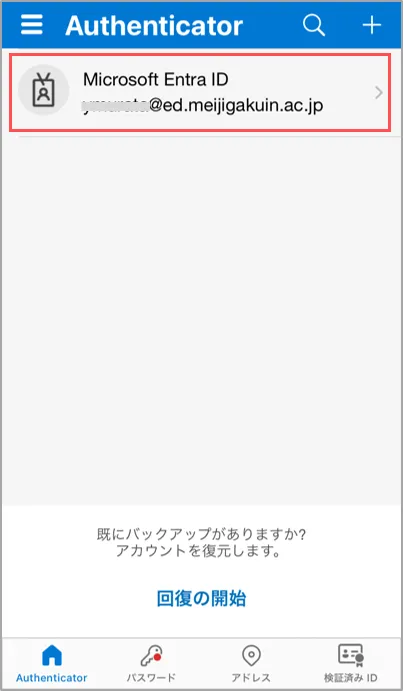
▼Q:「詳細情報が必要」のメッセージが表示された
- このMicrosoftアカウント(MGメールなど)へのアクセスには「多要素認証」が必須ですが、現在、このアカウントには多要素認証が未設定のため、設定することを要求されています
- 「多要素認証」の設定を行い、認証を行うとアクセスできます
- 現在のアクセス(MGメールなど)を閉じて、先に設定を行ってください
▶「多要素認証」設定マニュアル
- 設定マニュアルから参照された場合は、下記の手順を行ってください
- 「次へ」をクリック
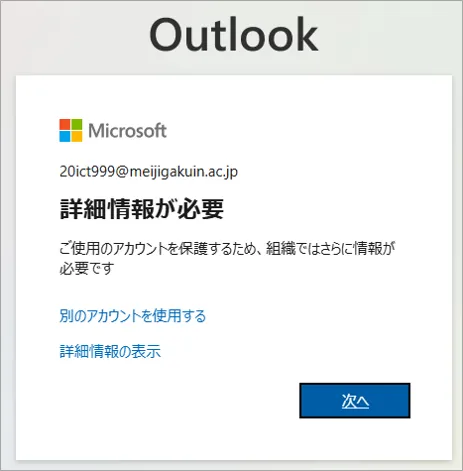
- 認証方法により異なります
- アプリ(Microsoft Authenticator)
- 「次へ」
- 「次へ」
- SMS / 電話
- 「別の方法を設定します」
- アプリ(Microsoft Authenticator)
- 設定に戻ります
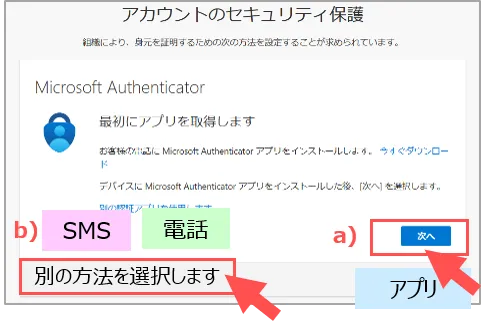
▼Q:突然、認証を要求された
- 自分がサインインを試みていないのに認証を要求された場合は、悪意のある攻撃者がサインインを試みている可能性もあります。 必ず「拒否」をしてください。
- 電話の場合は、すぐに電話を切ってください。
- 普段その電話を利用する方にも、不用意に承認しないよう伝えておいてください。
- パスワードを窃取されている可能性が高いため、速やかにパスワードを変更してください。
▼Q:学内外を問わず、ブラウザで毎回認証を要求される
- 認証方法に【パスワードレス サインイン】を設定していませんか?
確認と解除方法は、こちら ▶「多要素認証:パスワードレス サインイン」参照
- 契約しているサービス、ブラウザやブラウザ拡張機能、インストールされているセキュリティアプリ等の影響で、位置情報等を特定されないよう IP アドレスが非公開となっている可能性があります。セキュリティ上の動きとしては正しいため、本学サービスを利用する際は別ブラウザをご利用になる等をご検討ください。
▼Q:パスワードを変更した
- パスワード変更を行っても、再度多要素認証を行う必要はありません。
▼Q:登録したスマホを紛失してしまった
- 不正アクセスをされる危険がありますので、速やかに以下の対応をして下さい。
- パソコンなど別の端末での認証や学内ネットワークに接続するなど、ログインできる別の端末がある場合は、速やかに紛失した端末の登録を削除してから、Microsoft 365のパスワードを変更し、サインアウトしてください。
- 紛失した端末の認証登録を削除できない場合は、至急、情報センターに連絡してください。
▼Q:国外で使用したい
- SMSや電話認証は、圏外、日本国外では受信できない場合があります。
- 下記の利用可能な認証を、事前に確認しておいてください。
- 国際ローミングサービス等で国外でのショートメールや電話番号機能を利用できる状態
- Wi-Fi接続で利用可能な、スマホアプリ(Microsoft Authenticator)、PCアプリ
▼Q:多要素認証をやめたい
- 情報センターにて「多要素認証の有効化」設定の解除が必要です。
- 本人確認が必須のため、情報センターにご連絡ください。
▼Q:スマホのアプリ(Microsoft Authenticator)にアカウントを追加したい
- アプリ(Microsoft Authenticator)には、複数のアカウントを追加できます
- 設定マニュアル(スマホ対象)を参照し、設定してください
- ▶多要素認証:設定マニュアル(スマホ対象_STEP2
▼Q:スマホのOutlookアプリで【サインイン】を要求された
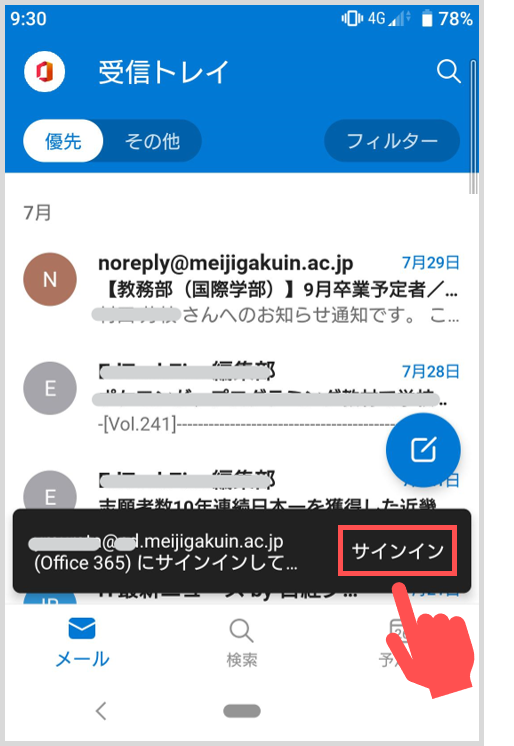
- 表示されたメッセージの【サインイン】をタップ
- MAINアカウントでサインイン
- 認証の要求に対応します
- Outlookを再読み込み(または、再起動)します
▼Q:多要素認証を要求される要件は?
- 学外ネットワーク接続時
- 学内Wi-Fi(1863-hepburn)接続時は、基本的に要求されません。
- 但し、Microsoftの定める規則に基づくリスク判定となる為、学内Wi-Fi環境であっても要求されることがあります。
- 学内Wi-Fi(Eduroam)接続時
- 認証の有効期間を経過した時
- 多要素認証が求められる頻度は「90日間隔」です。
- 但し、Microsoftの定める規則に基づくリスク判定となる為、普段と異なる端末やブラウザ、場所(国や都道府県)、により90日以内でも認証を問われることがあります。
更新:2025/02